NVIDIA NVFlash: Скачать, как Пользоваться (Настройка)
В этом руководстве вы узнаете, как настроить и использовать NVFlash v5.735.0 и новее.
Скачать для Windows/Linux
Скачать с TechPowerUp Скачать с guru3d
Что такое NVFlash?
NVFlash - это программа для прошивки BIOS видеокарт семейства Nvidia. Она используется для обновления прошивки, хранящейся в EEPROM видеоадаптера. Приложение так же позволяет сохранять копии текущего BIOS в файл или отображать его версию.
NVFlash поддерживает перепрошивку BIOS на следующих видеокартах NVIDIA:
- GeForce RTX 3090, RTX 3080, RTX 3070, RTX 3060 Ti, RTX 3060
- GeForce RTX 2080 Ti, RTX 2080, RTX 2070, RTX 2060, GTX 1660, GTX 1650
- GeForce GTX 1080 Ti, GTX 1080, GTX 1070, GTX 1060, GTX 1050
- и многие другее, включая перепрошивку BIOS на старых устройствах NVIDIA.
Предупреждение!
Существует реальная опасность того, что адаптер дисплея не загрузится и не сможет загрузить систему, если процесс обновления будет прерван из-за сбоя программы, сбоя питания, если вы вручную перезагрузите компьютер, или вы обновите адаптер с неправильным образом прошивки. По этой причине следует соблюдать осторожность при использовании этой утилиты.
Как пользоваться NVFlash
Шаг 1 - Скачайте программу
Скачиваем программу с официального сайта TechPowerUp. Либо загрузите с релиз с guru3d. 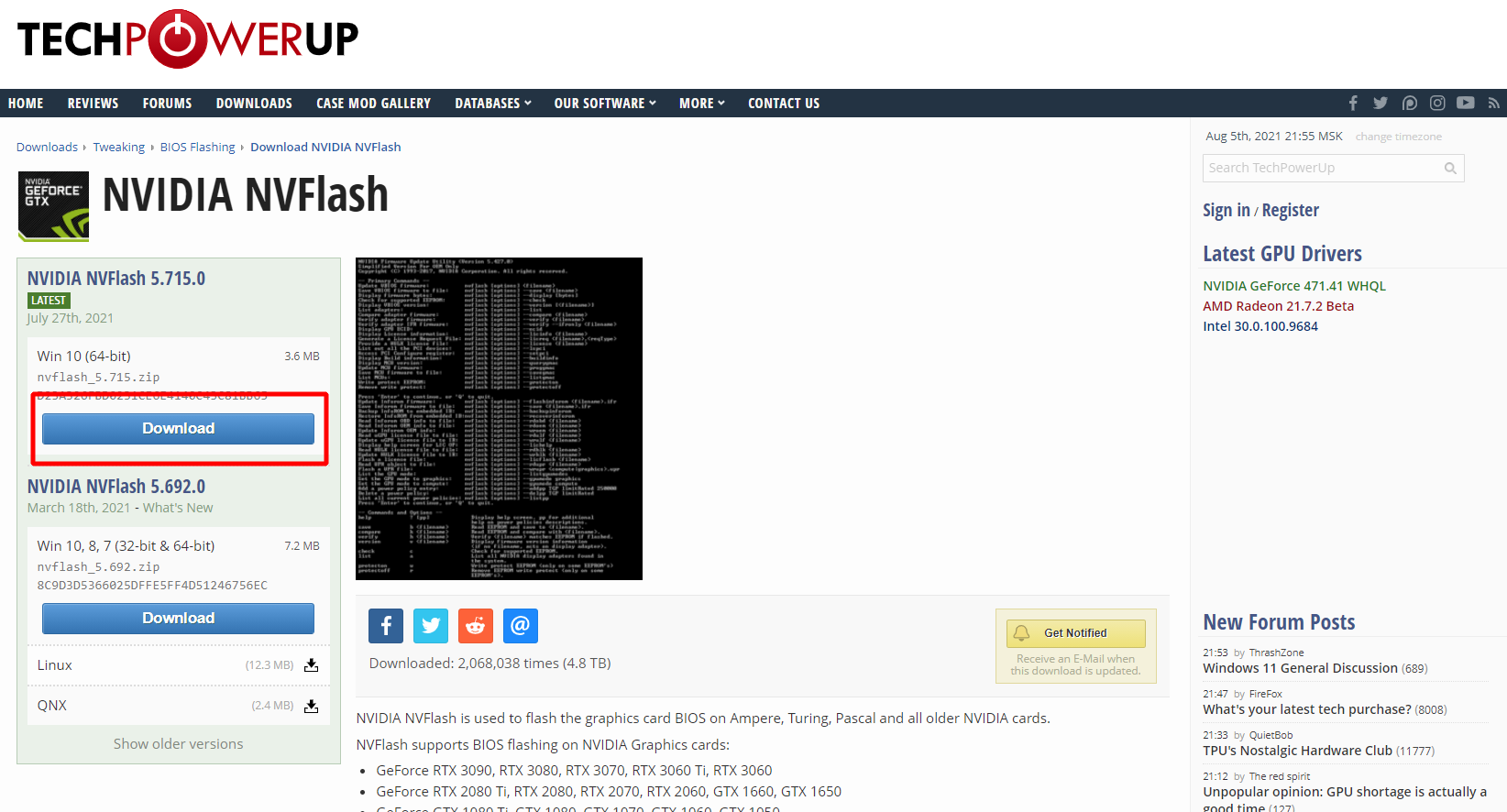
Шаг 2 - Запустите командную строку и сделайте копию БИОСа
Извлеките .zip архив в корень системного диска C. Файл nvflash64.exe должен находиться по пути C:\.
- Нажмите на иконку поиска.
- Наберите в нижней панели поиска
CMD. - Выберите пункт "Запустить от имени администратора" (Run as administrator).
Перейдите в каталог с программой nvflash64.exe. Для этого введите команду:
cd C:\
Результат выполнения команды:
Теперь сохраните копию текущего BIOS вашей видеокарты. Введите команду:
nvflash64 -b bios.rom
Вы увидите такое окно. Копия будет храниться на диске C:.
Если ваша программа называется не nvflash64, а nvflash - тои используйте это имя в командах.
Шаг 3 - прошейте новый BIOS
В этой же командной строке снимите защиту от перепрошивки командой:
nvflash64 -protectoff
Вы увидите надпись: Remove EEPROM write protect complete:
Прошейте видеокарту новым BIOS. Он должен находиться на диске C: и иметь название newbios.rom. Введите команду прошивки:
nvflash64 -6 newbios.rom
Программа сообщит: Update successful.
И далее нужно перезагрузить компьютер - A reboot is required for the update to take effect..
Видео Инструкция
Не работает?
Если программа не работает или не видит вашу видеокарту, попробуйте следующие шаги.
protectoff
Возможно вы забыли снять защиту:
nvflash64.exe --protectoff
Force flash - принудительная прошивка
Используйте ключ f если вам нужна принудительная прошивка.
nvflash64.exe -f -5 -6 bios.rom
Вы можете отменить все проверки / защиту, используя:
nvflash64.exe -j -4-5-6 bios.rom
Цифры здесь - это идентификаторы устройств в системе.
No nvidia display adapters found
При этой ошибке программа не видит видеокарту. Вам нужно явно указать то, какое имеено устройство вы хотите прошить (ID шины устройства).
nvflash64 с ключом -а должна перечислить ВСЕ исправные видеоадаптеры GeForce.
Для этого попробуйте узнать ID шины устройства и прошить снова командой:
nvflash64 -4 -5 -6 newbios.rom
Так же попробуйте использовать версию NVIDIA NVFlash с отключенным несоответствием идентификатора платы.
Видео: как восстановить видеокарту NVIDIA после неудачной прошивки БИОС
Команды
Внимание!
Чтобы использовать эти команды, вместо [options] вы должны вписать свои параметры, если это необходимо. Самое слово [options] и скобки не пишутся!
Пример:
nvflash64 --list
Список поддерживаемых команд представлен ниже.
-
nvflash64 [options] <filename>- обновить прошивку VBIOS. -
nvflash64 [options] --save <filename>- сохранить микропрограмму VBIOS в файл. -
nvflash64 [options] --display [bytes]- показать байты микропрограммы. -
nvflash64 [options] --offset [start]- изменить начальный адрес. -
nvflash64 [options] --string- отобразить байты микропрограммы в формате ASCII. -
nvflash64 [options] --check- проверить поддерживаемой EEPROM. -
nvflash64 [options] --version [<filename>]- отобразить версии VBIOS. -
nvflash64 [options] --list- список адаптеров. -
nvflash64 [options] --compare <filename>- сравнить прошивку адаптера. -
nvflash64 [options] --verify <filename>- проверить прошивку адаптера. -
nvflash64 [options] --verify --ifronly <filename>- проверить прошивку адаптера IFR. -
nvflash64 [options] --ecid- отобразить ECID / PDI графического процессора. -
nvflash64 [options] --licinfo <filename>- отобразить информацию о лицензии. -
nvflash64 [options] --licreq <filename>,<reqType>- создать файл запроса лицензии. -
nvflash64 [options] --license <filename>- предоставить файл лицензии HULK. -
nvflash64 [options] --lspci- перечислить все устройства PCI. -
nvflash64 [options] --setpci- доступ к регистру конфигурации PCI. -
nvflash64 [options] --buildinfo- отобразить информацию о сборке инструмента. -
nvflash64 [options] --querygmac- отобразить версию GMAC MCU. -
nvflash64 [options] --proggmac <filename>.rom- обновить прошивку GMAC MCU. -
nvflash64 [options] --savegmac <filename>.rom- сохранить микропрограмму GMAC MCU в файл. -
nvflash64 [options] --listgmac- список микроконтроллеров GMAC. -
nvflash64 [options] --protecton- защита от записи EEPROM. -
nvflash64 [options] --protectoff- снять защиту от записи.
Внимание!
Чтобы если в команде указано <filename> вы должны вписать имя файла. Самое слово <filename> и скобки не пишутся!
Пример:
nvflash64 [options] <filename>
Пишется вот так:
nvflash64 -b bios.rom
Опция -b позволяет сделать бэкап BIOS.
Полный список опций
Важно понять перед прочтением списка, что этот перечень команд указан в двух вариантах: длинное имя команды и ее короткий синоним.
Вам нужно выбрать и использовать только один вариант команды:
- Либо длинное имя команды.
- Либо короткий синоним.
Например, если указаны две команды:
save b <filename>
Мы используем либо:
save
либо:
b <filename>
Вместо <filename> (имя_файла) вам нужно напечатать имя вашего файла без скобочек.
Пример:
b MyAwesomeBios.rom
Полный перечень опций:
help - Display help screen.
Press pp for additional help on power policies descriptions.
Press app for additional help on app profile descriptions.
save b <filename> Read EEPROM and save to <filename>.
compare k <filename> Read EEPROM full content and compare with <filename>.
verify h <filename> Verify
version v <filename> Display firmware version information (if no filename, acts on display adapter).
check c Check for supported EEPROM.
list a List all NVIDIA display adapters found in the system.
protecton w Write protect EEPROM (only on some EEPROM’s)
protectoff r Remove EEPROM write protect (only on some EEPROM’s).
protectmain Write protect the main firmware segment of the EEPROM.
protectlock Set status register protect and status register lock.
protectinfo Display the block protection status.
license <license file> Provide a license file for updating VBIOS.
licinfo Display license file content. license file is provided by --license option.
ecid Display GPU ECID/PDI.
licreq
lspci List all the PCI devices in the system.
setpci <R.W>[=D[:M]] - Read/Write PCI Config register.
Format is: <REG.WIDTH>[=DATA[:MASK]]
Read operation: <REG.WIDTH>
Write operation: <REG.WIDTH>=DATA[:MASK]
progfwovercec <type> <filename> [flag1 flag2] - Flash firmware <filename> over CEC
<type> : "gmac", "rtu", "bmc" or "gpu"
[flag] : "reset" or "offpreservecfg"
- reset : Optional flag to request CEC perform a reset when finished.
- offpreservecfg : No config preservation.
querycec <filename> - Display crypto device information
attestcec [filename] [csv], - Request FW attestation to CEC and save the response data to [filename],and verify the fields in [csv].
listcec <filename> List all the CEC devices
cmpgmac <filename> Read MCU Flash ROM and compare with <filename>.
proggmac <filename> Flash GMAC MCU firmware (AI).
savegmac <filename> Read GMAC MCU firmware (AI) andsave to <filename>.
listgmac - List all the GMAC MCU devices
querygmac [
listgpuled - List all the GPU LED Lighting MCUs.
proggpuled <filename> Flash GPU LED Lighting MCU firmware (AI).
querygpuled <filename> Display GPU LED Lighting MCU FW (AI) version (if no filename, acts on GPU LED Lighting MCU).
savegpuled <filename> Read GPU LED Lighting MCU firmware (AI) and save to <filename>.
rdciegpuled <filename> Read CIE data from GPU LED Lighting MCUand save to <filename>.
wrciegpuled <filename> Write CIE data to GPU LED Lighting MCU.
calibrategpuled [millisecond] - Calibrate GPU LED clock tick.
listbridgeled - List all the bridge LED Lighting MCUs.
progbridgeled <filename> Flash bridge LED Lighting MCU firmware (AI).
Видео: Снижаем уровень шума перепрошивкой BIOS на примере видеокарты 1650 Super от Gigabyte
Где взять версию для DOS?
NVFlash необходимо использовать в режиме DOS, когда вы загружаете вашу систему. Поэтому используйте загрузочный диск MS-DOS и просто скопируйте на него этот инструмент.
Видео: Прошивка Nvidia для Майнинга
Ошибка pci subsystem id mismatch
Идентификатор PCI subsys - это модель карты. Используйте версию DOS для решения ошибки.
Убедитесь так же, что вы разблокировали БИОс:
nvflash64 -protectoff
Используйте ключ -6:
nvflash64 -6 vbiosname.rom
Команда -6 позволит вам отменить несоответствие идентификатора подсистемы PCI. В случае несоответствия вам необходимо подтвердить действие с помощью клавиши «y».
Примечание.
Пользователям с клавиатурой, отличной от американской, может потребоваться нажать «z» или аналогичную, потому что «y» не находится в одном месте для всех раскладок клавиатуры.
Пользователям SLI потребуется прошивать каждую карту отдельно. Концепция остается той же, но вам нужно будет использовать соответствующий индекс адаптера для прошивки карты. Как определить № адаптера. описано выше.
Перепрошивка происходит так:
nvflash64 -i [индекс] -6 vbios.rom
[index] представляет собой число, а именно индекс, который вы нашли с помощью команды nvflash64 -a.
Итак, пример команды для прошивки карты с индексом 0:
nvflash64 -i0 -6 vbios.rom'
Когда начнется мигание монитора, просто подождите, пока не появится сообщение, что все готово. Затем перезагрузитесь с помощью Ctrl + Alt + Del и извлеките USB-накопитель.
Command format not recognized
Что делать в этом случае? Все просто, программа вам пишет, что вы ввели неверную команду. Проверьте еще раз каждую букву и исправьте ошибки.
Не является внутренней или внешней командой
Убедитесь что вы запускаете команду из той папки где расположен nvflash64.
Актуальность и альтернативы
- NVIDIA nTune - без необходимости прошивки BIOS.
- RivaTuner - без необходимости прошивки BIOS.
- NVIDIA BIOS Editor 6.06 (NiBiTor) - нужно прошивать.
- ThrottleStop - не нужно прошивать.
- GPU-Z - не нужно прошивать.






